Registro Ventas
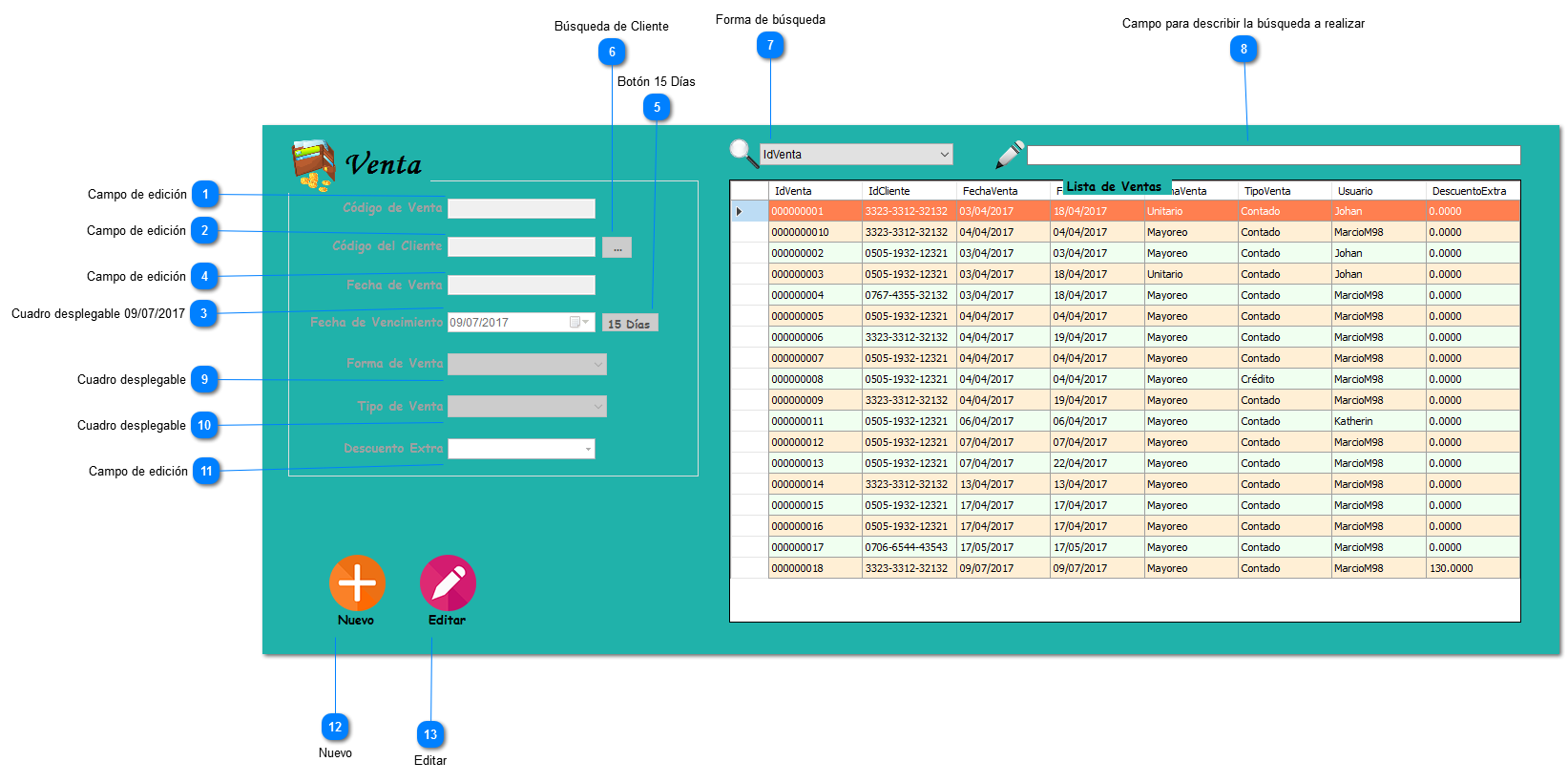
|
<TAREAS PENDIENTES>: Configure el contenido del encabezado a través del menú de Dr.Explain Configuración->Configuración del proyecto->Exportación a HTML (CHM)->Configurar la plantilla HTML (CHM) y presentación
|
|||||||
|
|||||||
|
<TAREAS PENDIENTES>: Configure el contenido del pie de página a través del menú de Dr.Explain Configuración->Configuración del proyecto->Exportación a HTML (CHM)->Configurar la plantilla HTML (CHM) y presentación
|